Все способы:
После интеграции функций искусственного интеллекта в Яндекс Браузер стал доступен перевод видеороликов на иностранных языках, причем он поддерживается даже в потоковых видео — транслирующихся в режиме реального времени. Перевод реализован в мобильной и десктопной версиях обозревателя, поэтому разберем оба варианта более развернуто.
Вариант 1: Яндекс Браузер для компьютера
Яндекс Браузер поддерживает перевод с нескольких языков – помимо английского, видео можно смотреть на французском, немецком, итальянском, испанском, китайском, японском и корейском языках. Искусственный интеллект переводит на русский и казахский языки, также есть возможность включить субтитры, которые будут сгенерированы, и воспользоваться дополнительными настройками.
Перевод видео в Яндекс Браузере доступен не только на вкладке «Видео» в фирменной поисковой системе, но и на различных ресурсах с видеоконтентом, например в «VK Видео», видеохостинге YouTube, Дзене, социальной сети Одноклассники и на других сайтах. Причем алгоритм везде аналогичен:
- Чтобы начать перевод видео, запустите его, развернув на все окно. В верхней части ролика появится дополнительная панель – «Перевести и озвучить». Ее можно увидеть только тогда, когда курсор мыши активен. Если он уходит за пределы ролика, то панель автоматически скрывается. Пожалуй, это один из важных нюансов в десктопной версии браузера. Кликните по кнопке «Перевести и озвучить» — перевод может начаться не сразу, поскольку искусственному интеллекту нужно время, чтобы сгенерировать его. Продолжительность зависит от того, как часто другие пользователи включали данную функцию, то есть если ранее видео уже было переведено, тогда перевод для вас начнется намного быстрее.
- Стоит рассмотреть второстепенные возможности функции. Для их отображения нажмите на три точки справа.
- Здесь с помощью тумблера можно включить или выключить перевод.
- Ниже выбирается язык – он определяется автоматически, но иногда может потребоваться ручной выбор пользователем. Также здесь можно выбрать язык, на который ИИ будет переводить (на момент написания статьи предусматриваются русский и казахский языки).
- По умолчанию оригинальная озвучка приглушается – посредством ползунка вы сможете отрегулировать ее громкость (например, сделать громче, чтобы различать слова, либо вовсе выключить). Также с помощью переключателя активируются субтитры и распознавание QR-кодов, которые могут быть в ролике.
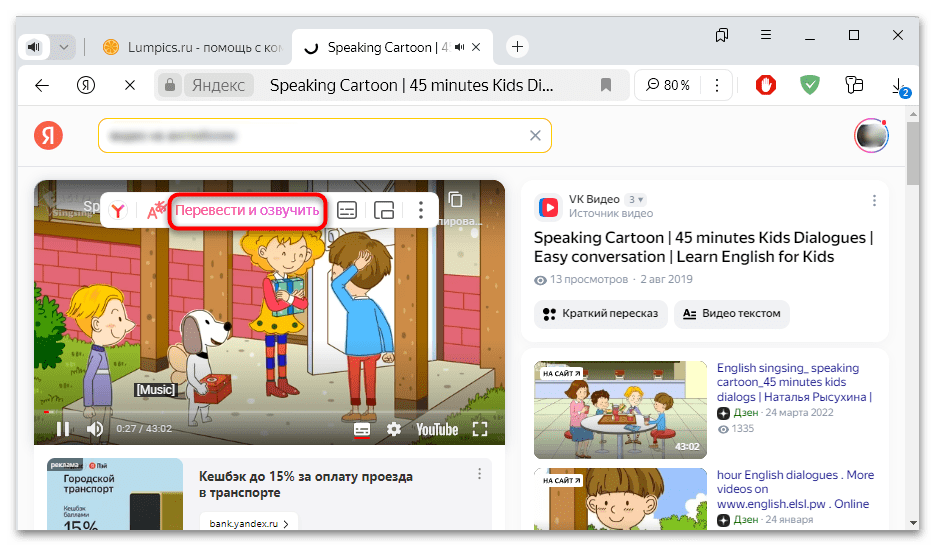
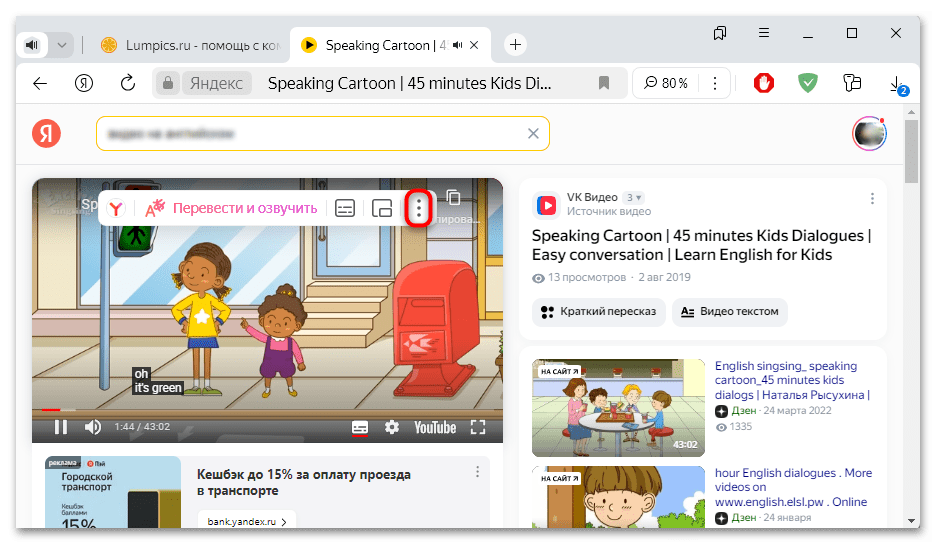
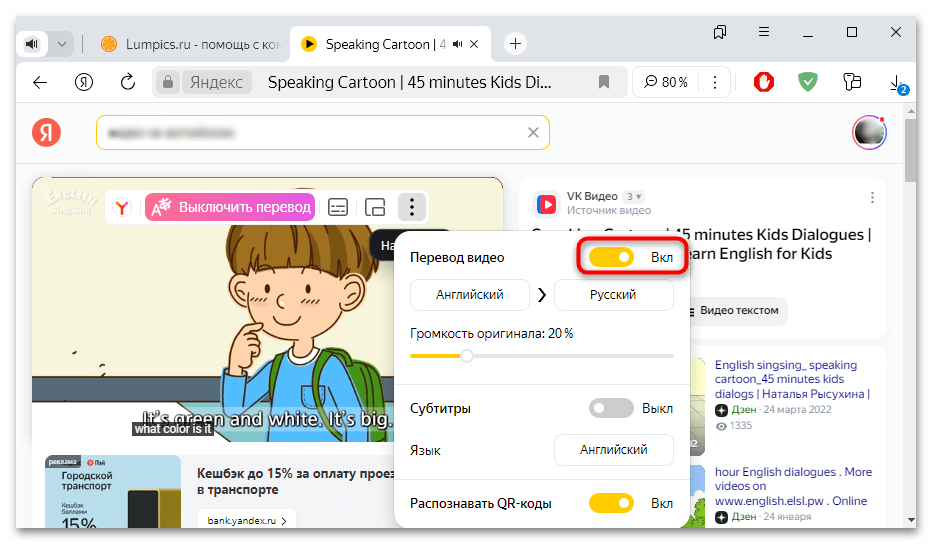
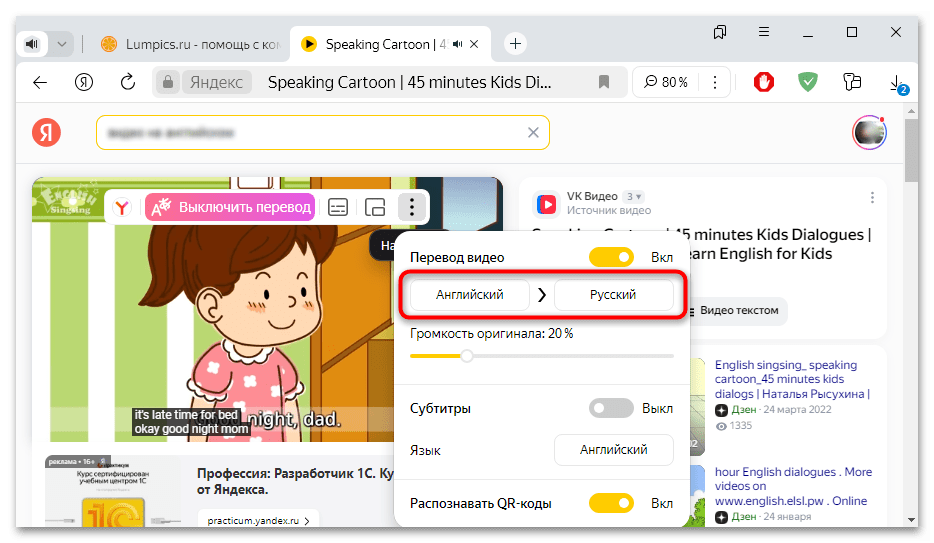
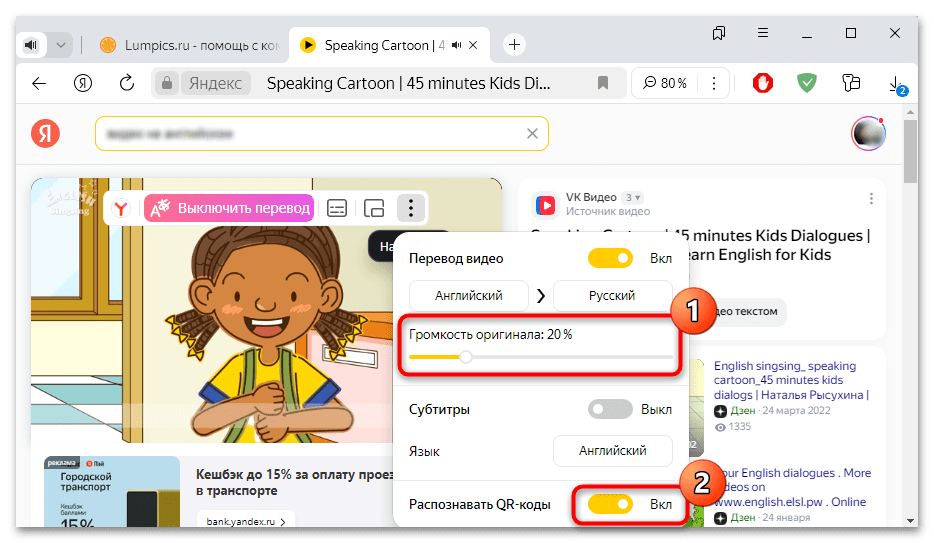
Кроме перевода, на панели есть кнопка, которая открывает видео в отдельном окне – нажмите на нее, и небольшое окно появится в нижнем правом углу (его размер и расположение вы можете настраивать самостоятельно). Во время просмотра можно использовать другие вкладки браузера и в целом пользоваться компьютером как обычно.
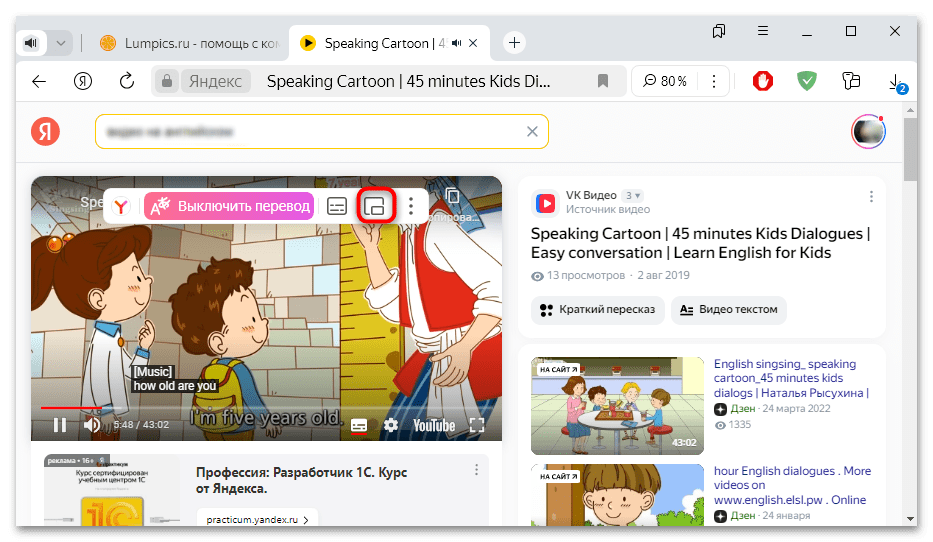
Вариант 2: Мобильное приложение
В мобильном приложении Яндекс Браузер также имеется перевод, сгенерированный нейросетями. Работает он по аналогии с десктопной версией и располагает теми же дополнительными возможностями.
Обратите внимание, что функция автоматического перевода есть только в приложении «Браузер» от Яндекса. В поисковой системе Яндекс, которая часто предустановлена в операционной системе Android, такой возможности нет. Этот софт считается облегченной версией поисковика, хоть и оснащен различными фирменными функциями (например, определителем номера, умной камерой, переводчиком и быстрым доступом к фирменным сервисам). Чтобы переводить видеоролики с помощью интегрированного ИИ, потребуется скачать и установить именно Яндекс Браузер.
- Запустите браузер и перейдите к видео, которое нужно перевести. При воспроизведении в правой части окна с роликом появится значок Яндекса – нажмите на него.
- Откроется панель с возможностями перевода. Чтобы начать переводить текст, нажмите на кнопку «Перевести и озвучить».
Так же, как и в десктопной версии обозревателя, перевод может начаться не сразу – иногда нужно подождать некоторое время.
- В отличие от браузера для компьютера, функциональность встроенного переводчика видео несколько урезана (например, отсутствует распознавание QR-кодов на видео). Нажмите на три точки справа на панели для отображения окна с дополнительными функциями.
- Здесь можно менять языки – с какого и на какой будет осуществляться перевод (также доступны русский и казахский языки), регулировать громкость оригинала и включать/отключать субтитры.
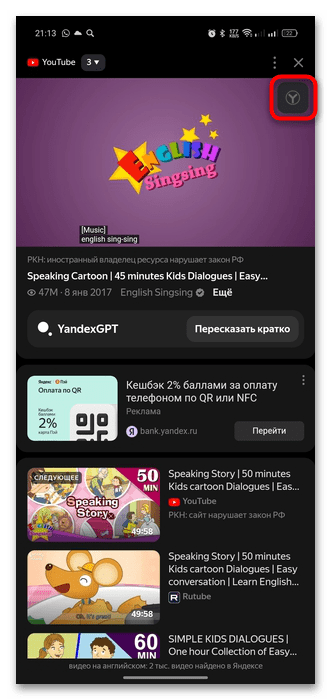
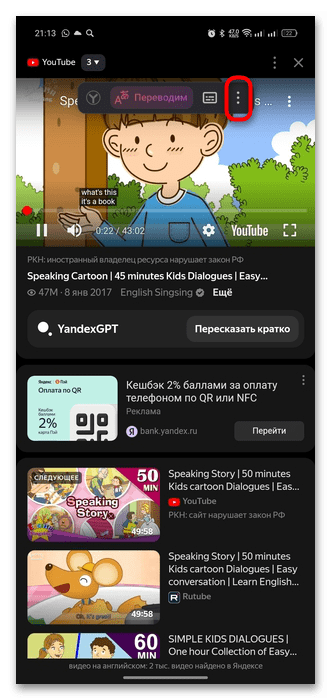
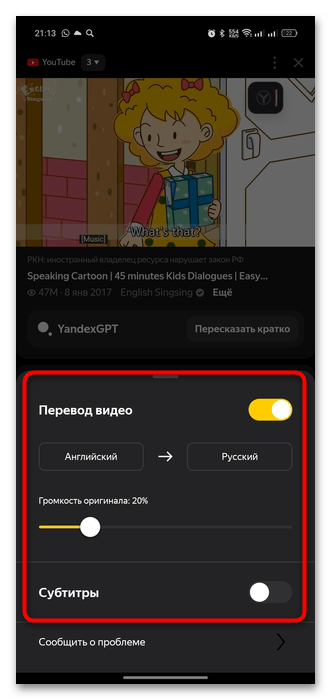
Режима «окно-в-окне» в мобильной версии обозревателя нет, но прямо на панели переводчика Яндекс можно включить или отключить субтитры, нажав по кнопке в виде квадрата.
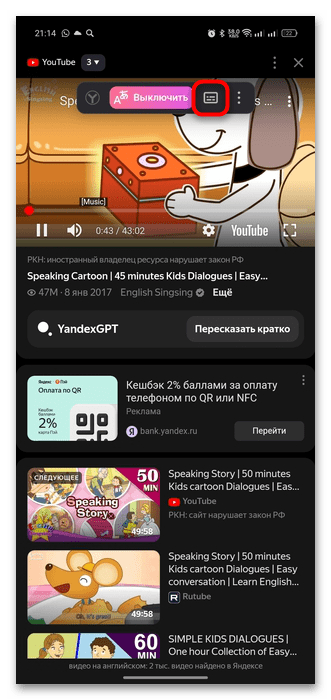
Стоит отметить, что перевод видео в мобильной версии браузера доступен не для всех роликов, которые встречаются на просторах интернета. Даже на вкладке «Видео» в поисковой системе, переходя к просмотру контента на различных сервисах (например, на том же RuTube), вы увидите только настройки воспроизведения (качество видео, скорость, копирование ссылки). С чем это связано, не совсем понятно, но чаще всего перевод роликов с помощью интегрированного ИИ встречается при просмотре контента с видеохостинга YouTube (как через поисковую систему Яндекс, так и на самом сайте).
Несмотря на язык видео, встроенная нейросеть YandexGPT также способна кратко пересказать содержимое ролика. Причем есть тайм-код – на каком моменте происходит то или иное действие. Как правило, под видео, если оно не развернуто на весь экран, есть соответствующая кнопка. Тапнув по ней, сможете узнать содержимое видеозаписи (это касается воспроизведения контента в поисковике на вкладке «Видео»).
Если же ролик открыт непосредственно на сайте видеохостинга, панель с переводом может отображаться под видео. Здесь же есть кнопка для краткого пересказа (значок в виде кавычек).
 Наша группа в TelegramПолезные советы и помощь
Наша группа в TelegramПолезные советы и помощь
 lumpics.ru
lumpics.ru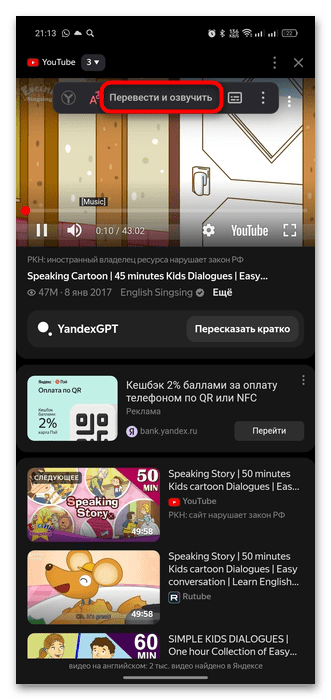
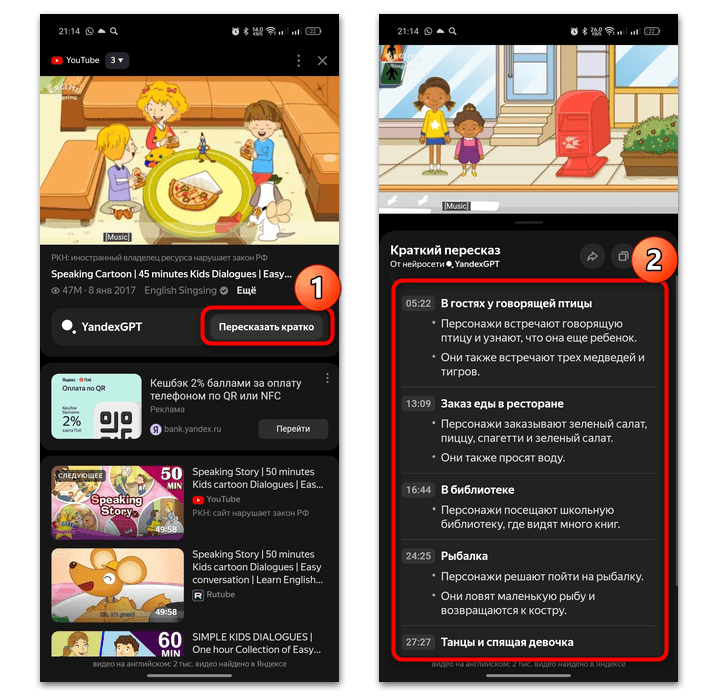
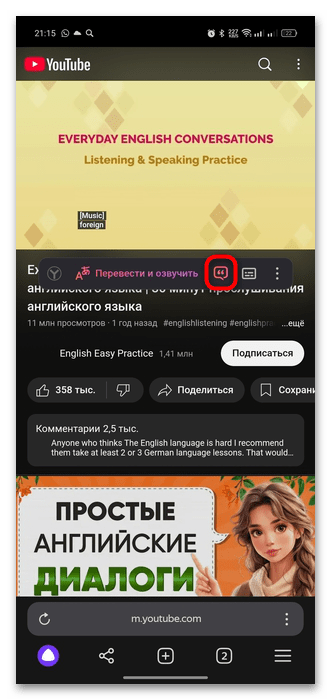




значек перевод видео просто пропал и не работает остались только субтитры все рекомендации перепробовал не чего не помогает